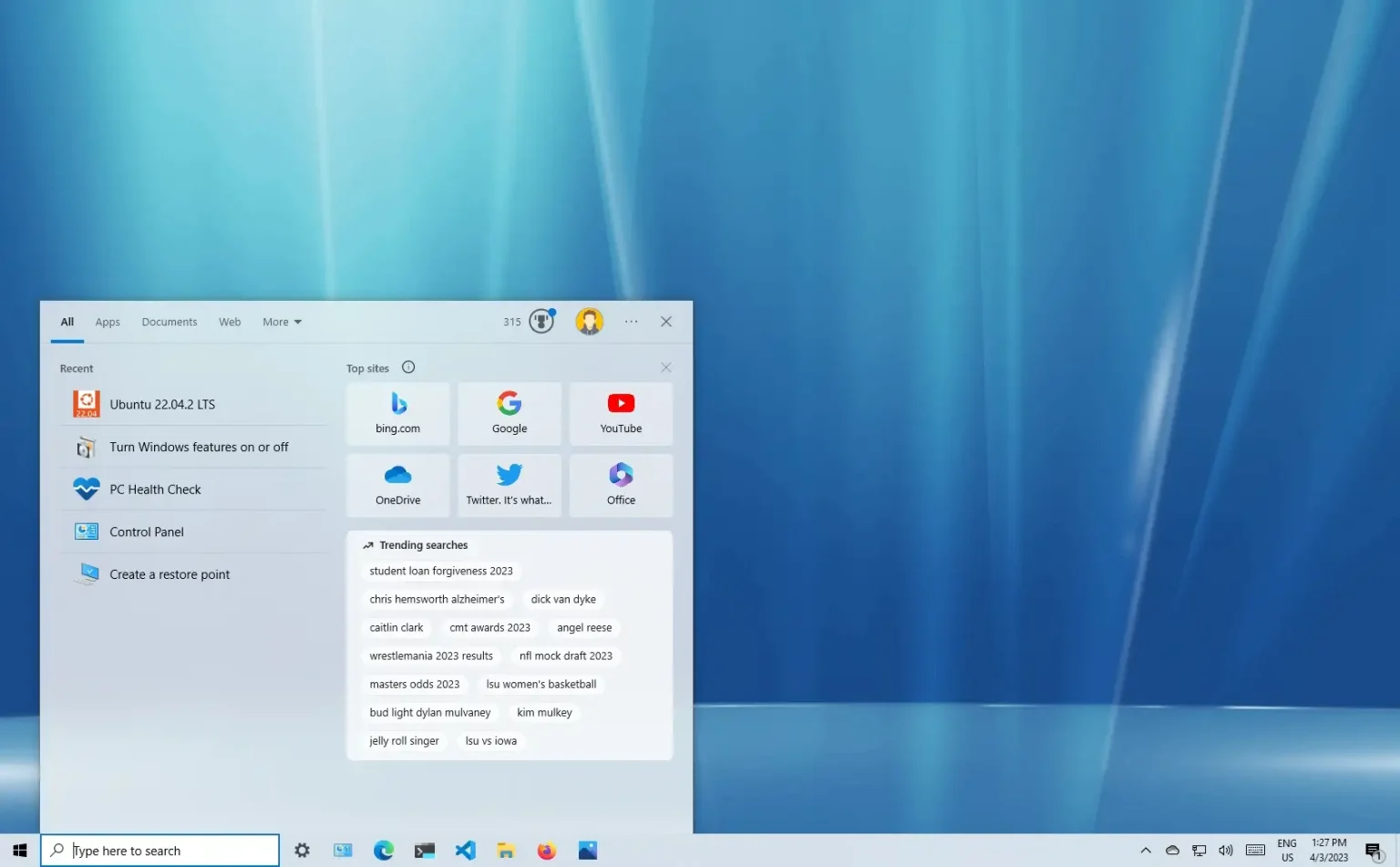Sous Windows 10, le champ de recherche se trouve dans la barre des tâches pour vous donner un accès rapide à la recherche, mais cela prend beaucoup d'espace précieux que vous pouvez utiliser pour épingler d'autres applications.
Cependant, si vous souhaitez réduire la zone de recherche ou la supprimer complètement de la barre des tâches, Windows 10 a la possibilité de la désactiver ou de la réduire.
Dans ce guide, vous apprendrez les étapes simples pour supprimer le champ de recherche de la barre des tâches sous Windows 10.
Désactiver le champ de recherche de la barre des tâches sous Windows 10
Pour supprimer le champ de recherche de la barre des tâches sous Windows 10, procédez comme suit :
-
Cliquez avec le bouton droit sur Barre des tâches sous Windows 10.
-
Sélectionnez le Recherche option.
-
Sélectionnez le « Caché » option pour désactiver la recherche dans la barre des tâches.
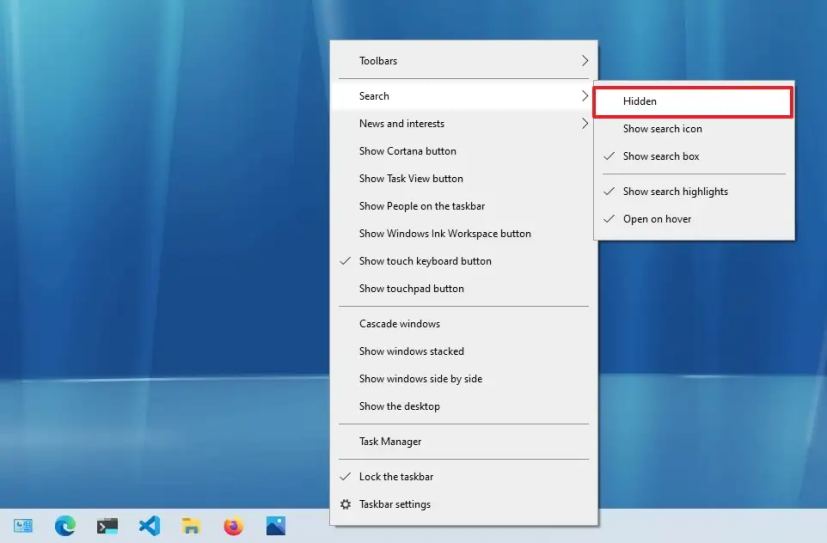
Note rapide: Vous pouvez également sélectionner le « Afficher l'icône de recherche » option pour afficher uniquement l’icône de recherche.
-
(Facultatif) Effacez le « Afficher les points forts de la recherche » option pour désactiver le bouton Bing Chat AI et le contenu Bing lors de l’ouverture de l’expérience de recherche.
Une fois les étapes terminées, le champ de recherche n'apparaîtra plus dans la barre des tâches, vous laissant plus d'espace pour épingler plus d'applications. Cependant, vous pouvez toujours ouvrir l'expérience avec le « Touche Windows + S » raccourci clavier ou en ouvrant le menu Démarrer et en liant la requête.
Si vous souhaitez annuler les modifications, vous pouvez sélectionner l'option « Afficher le champ de recherche » option dans le menu « Rechercher ».
Pourquoi vous pouvez faire confiance à Winfix.net
Je combine les connaissances d'experts avec des conseils centrés sur l'utilisateur, des recherches et des tests rigoureux pour garantir que vous recevez des guides techniques fiables et faciles à suivre. Examinez le processus de publication.